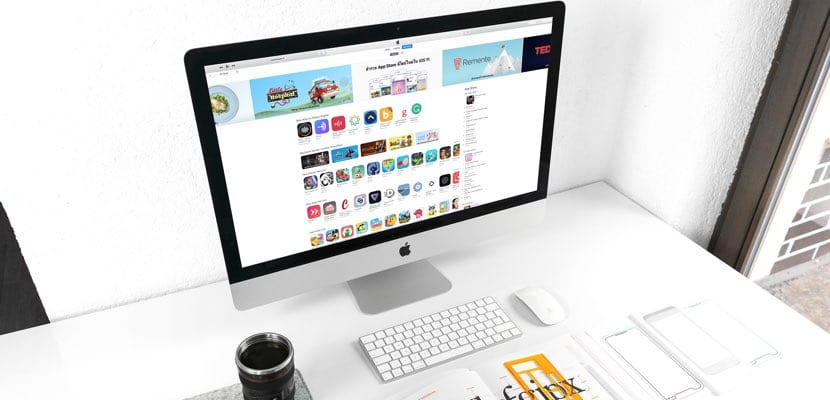
Det er meget muligt, at du ikke ved, at de køb, du foretager inden for Apple-tjenester, kan blive opkrævet den månedlige faktura fra din internetudbyder. Vi bruger normalt to mere konventionelle metoder: kredit- / betalingskort eller via PayPal. Alligevel, vi vil forklare, hvordan du konfigurerer betalinger via din mobiloperatør, når du er foran en Mac.
Justeringerne kan udføres både gennem en enhed med iOS og via en Mac, og i sidstnævnte tilfælde skal vi fokusere. Hvad skal vi præcist betale via vores månedlige internet- og fastnetregning? Nå alt sammen køb vi foretager i iBooks, iTunes, Apple Music, App Store eller Mac App Store. Husk også, at disse køb kan foretages både fra en Mac, en iPhone, iPad, Apple Watch eller fra Apple TV. Men lad os gå videre med vores detaljerede guide.
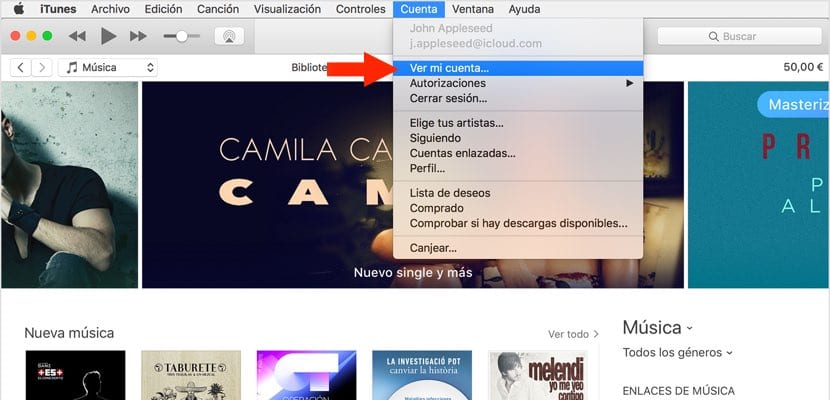
Inden du starter, skal du fortælle dig, at denne mulighed i Spanien er mulig kun med Movistar og for nylig Orange. Når det er sagt, er den første ting du skal gøre, at starte "iTunes". Når den er åbnet, skal du i menulinjen i afsnittet "Konto" vælge "Vis min konto". Derefter beder iTunes dig om at logge ind med dit Apple-id. Indtast det, og en ny skærm vises på din Mac.
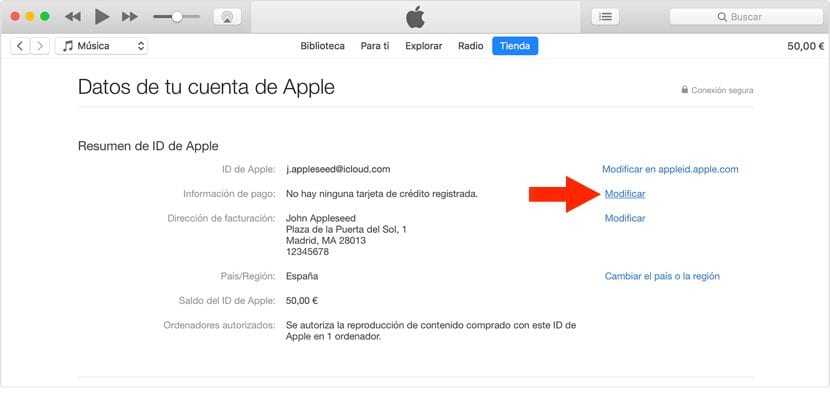
Den næste ting, du kan se, er alle dine data under afsnittet "Butik" øverst. Du vil have dit Apple ID synligt; dit navn og fulde faktureringsadresse og standardbetalingsmetode, og hvis det er VISA med de sidste cifre på kreditkortet. Lige til højre for denne mulighed du vil se, at du bliver bedt om at "ændre". Klik på den.
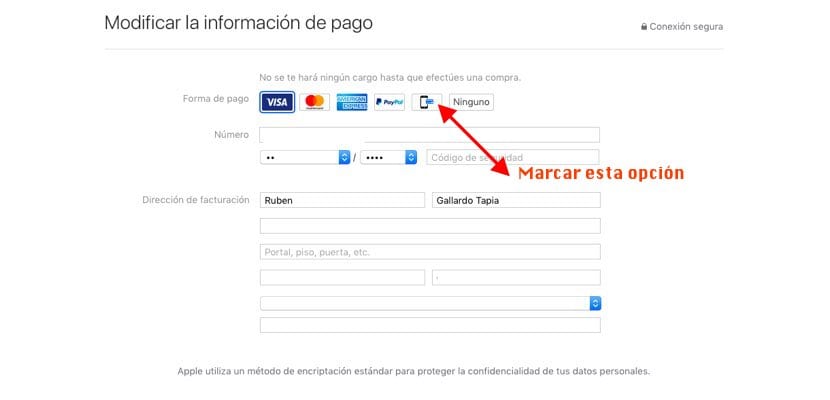
Igen åbnes en ny skærm, og du vil se, at der er forskellige muligheder i form af et ikon. Den valgte mulighed viser alle detaljer om den konto (kreditkort eller PayPal). Det, der interesserer os, er imidlertid ikonet, der viser en mobiltelefon og et kort. Marker det for angive, at du vil betale for dine køb på din operatørfaktura flytte.
Så skal du indtast en mobiltelefon, der er knyttet til disse tjenester. Du får tilsendt en bekræftelseskode, som du bliver nødt til at indtaste senere i iTunes for at kontrollere, at alt er korrekt. Fra da af bliver alle de køb, du foretager, faktureret i slutningen af måneden.